聯想小新Air14更換雷克沙ARES 2T戰神硬盤體驗
寫在前面
鄰居家大侄女,今年大三,剛上大學的時候,還是我推薦買了台聯想小新Air14筆記本,至今也三年了,原有512G硬盤基本快撐到爆,趁著618,想讓我幫著換個硬盤,正好就這個機會,寫下整個無損複製系統更換硬盤的步驟分享一下,其他台式機,筆記本都可以參考。

事前準備清單:
軟件工具:
PE系統製作工具:常見的有微PE、老毛桃等動U盤。
複製軟件:如DiskGenius、Acronis True Image或其他可靠的硬盤複製工具。
系統文件:Windows11高級版以上,可自行KMS解決,需要有關閉BitLocker和高級啟動權限。
硬件工具:
啟動U盤:用於製作PE啟動盤,容量至少8GB。
M.2 NVMe硬盤盒:用於沒有多餘硬盤位可將新硬盤轉換為外接存儲設備,複製數據使用。她自己選擇的是海康威視MDS2-R這款20G雙協議硬盤盒,我更推薦這個ITGZ,便宜實用
M.2 NVMe硬盤:幫她買的是雷克沙ARES 戰神固態硬盤,讀取7400m的PCIe 4.0硬盤,事實證明,在小新上面用不到。
螺絲刀套裝:包含Pentalobe P2或Torx T5規格的螺絲刀,用於拆解筆記本電腦。
吸盤和撬片:用於安全地打開筆記本電腦底蓋。
時間規劃:
關閉BitLocker大概1-2小時和複製硬盤可能需要4-8小時,確保有足夠的時間完成整個過程。
系統遷移
製作PE啟動U盤:
首先,需要下載一個PE系統鏡像文件,常見的有微PE、老毛桃等(注意識別真假)。將PE鏡像寫入到U盤中,製作成啟動U盤。
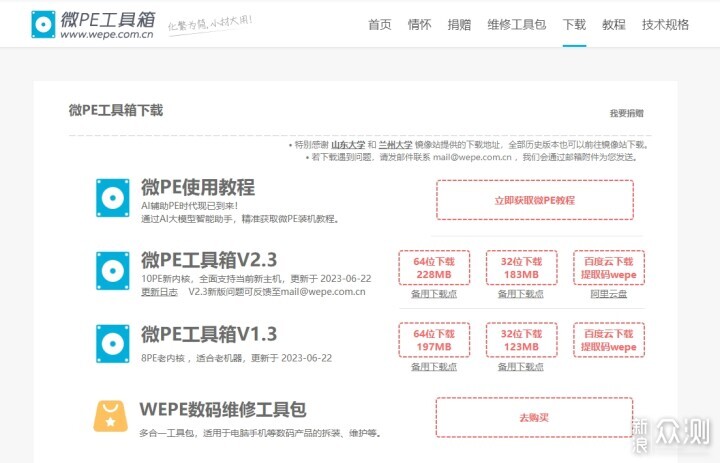
關閉BitLocker加密:
在控製麵板中找到BitLocker驅動器加密選項,選擇需要關閉加密的硬盤。由於關閉BitLocker可能需要較長時間,確保電腦連接電源並保持充電狀態。
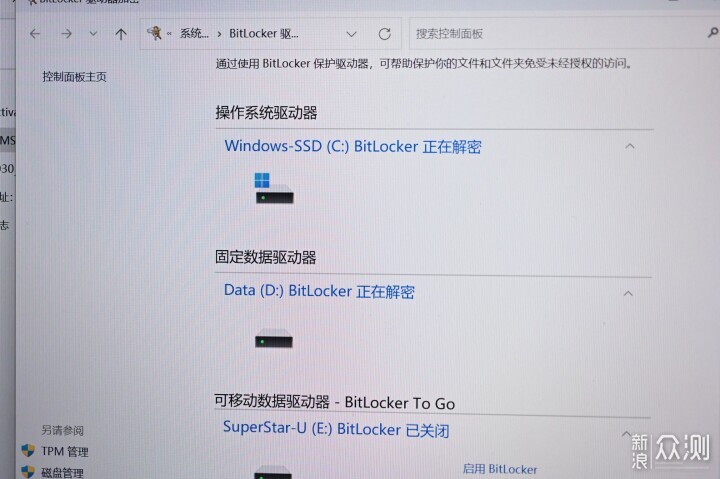
升級Windows系統:
如果無法看到關閉BitLocker選項,可能需要先將Windows 11家庭版升級到專業版。使用KMS激活工具或其他合法途徑進行系統升級。
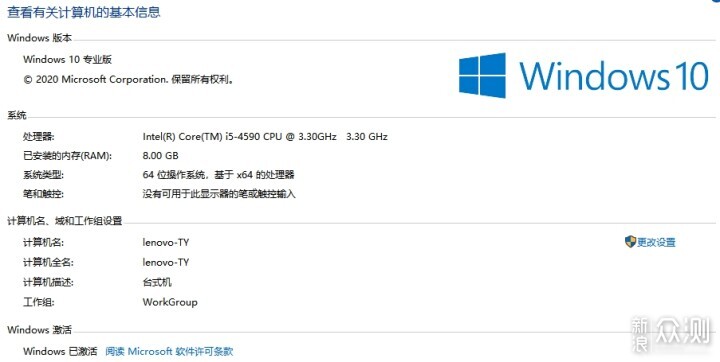
使用高級啟動進入PE系統:
在Windows搜索欄輸入“高級啟動”,選擇“立即啟動”。
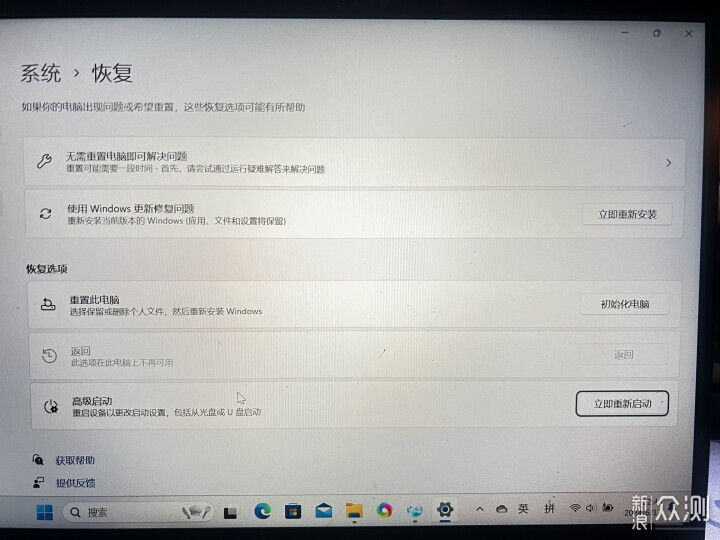
在啟動選項中選擇U盤啟動,進入PE系統。
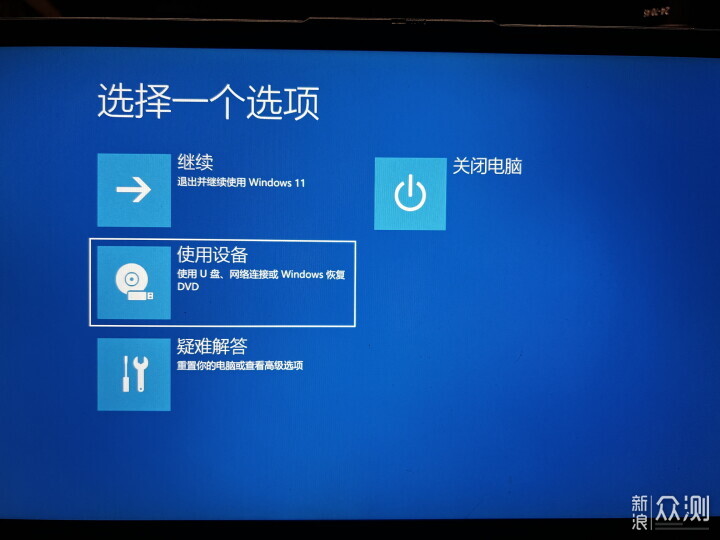
複製硬盤:
使用硬盤盒將新硬盤連接到電腦上。啟動DiskGenius或其他硬盤複製工具。
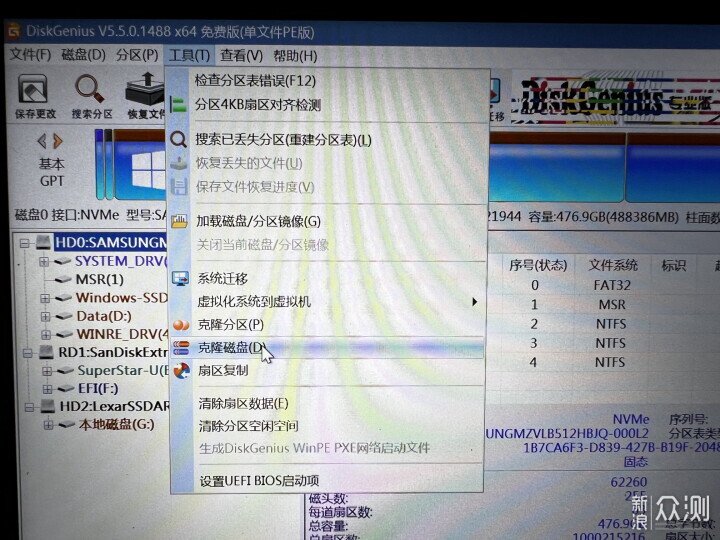
選擇源硬盤(舊硬盤)和目標硬盤(新硬盤),開始複製過程。
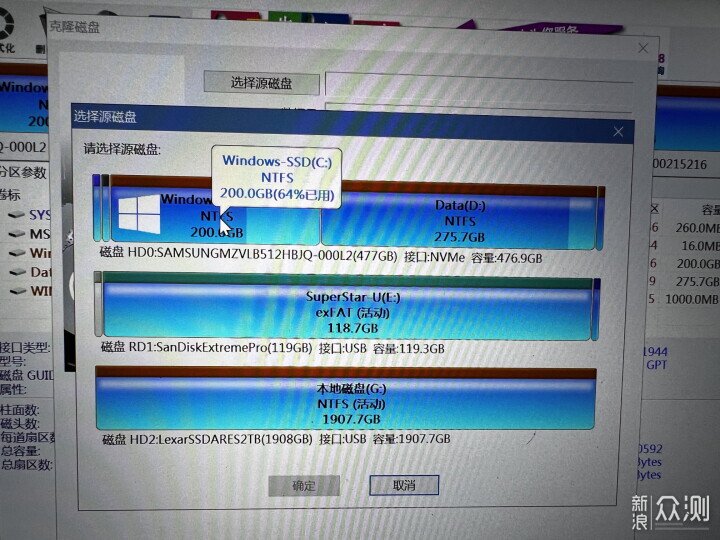
調整分區大小:
由於新硬盤容量大於舊硬盤,可以利用複製工具調整分區大小,以充分利用新硬盤的容量。
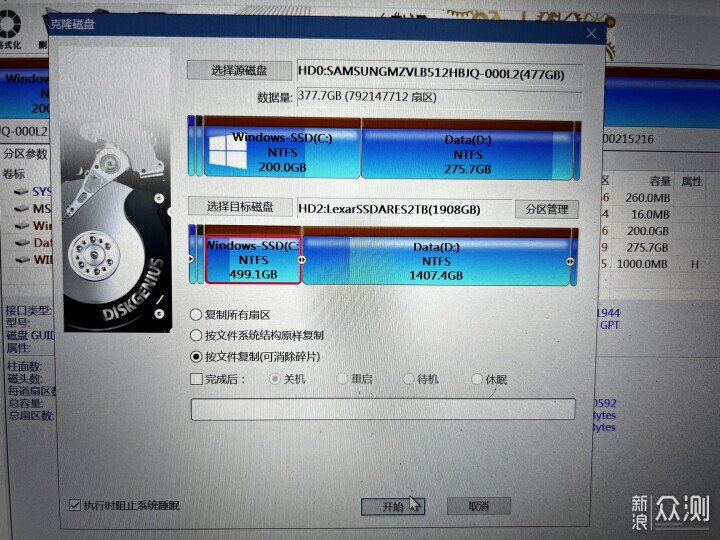
完成複製並測試:
複製完成後,關閉電腦並拔掉舊硬盤更換新硬盤。啟動Windows,檢查系統和資料是否完整。檢查無誤就可以將舊硬盤安裝到移動硬盤盒中,作為移動硬盤使用。
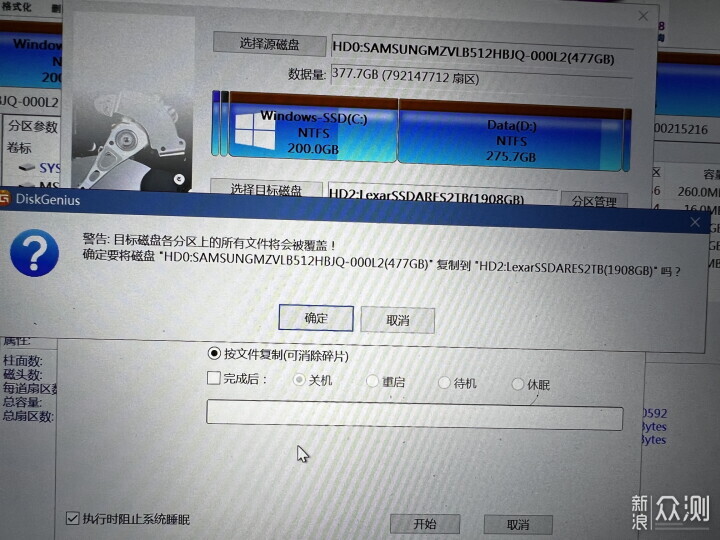
注意事項:
在整個遷移過程中,確保數據備份,以防萬一。
關閉BitLocker和升級系統可能需要管理員權限,請確保操作前具有相應權限。
複製硬盤時,注意選擇正確的源硬盤和目標硬盤,避免數據丟失。
筆記本拆解和更換硬盤步驟:
拆解底蓋
螺絲刀:需要準備一套精密螺絲刀套裝,通常小新Air14使用的是Pentalobe P2或Torx T5規格的六角螺絲。具體規格需要根據實際螺絲來確定,但這兩種是筆記本電腦常用的規格。關閉電腦並斷開所有電源。使用對應規格的螺絲刀卸下底蓋上的六角螺絲。

使用吸盤吸附底蓋一角,配合撬片沿著縫隙撬動,直至底蓋完全打開。

觀察內部情況:
檢查硬盤螺絲易碎貼,確認硬盤是否被拆修過。我拆這個就不知為何雙層貼,底層是碎裂的

觀察硬盤散熱模塊是否移位,並根據需要進行調整。

更換硬盤:
21款小新Air主板是有兩個固態硬盤位,都是PCIe 3.0,一個2280規格已被原主機硬盤佔用,另一個2242規格可用於擴展存儲。本次直接替換原機位硬盤,有擴展需求的可以自行購買2242的使用

拆開後,斷開電源與主板的連接排線。按幾次電源鍵,確保釋放所有電能,避免靜電損壞。
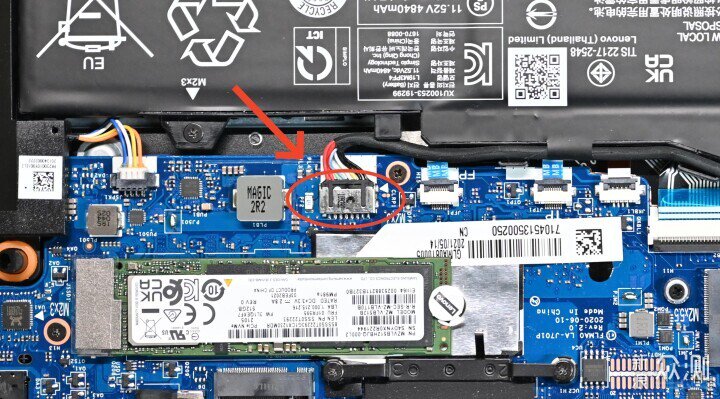
使用十字螺絲刀卸下原有硬盤, 將新硬盤以斜插入的方式安裝到硬盤位, 如果條件允許,可以在新硬盤上加一層薄導熱貼,以提高散熱效果。我備份完系統都第二天早上了,裝上忘記拍了

性能測試結果:
幫她買的雷克沙(Lexar)2TB SSD固態硬盤 ARES 戰神系列 M.2接口(NVMe協議) PCIe 4.0×4 這款硬盤
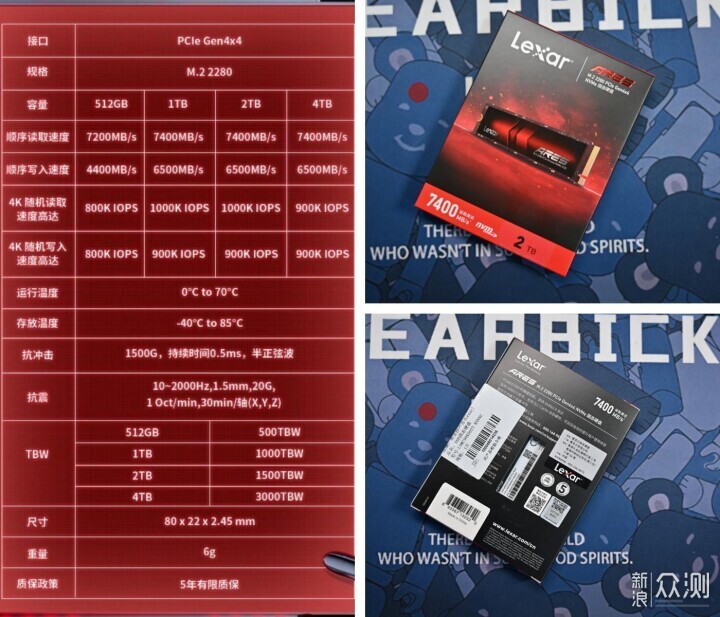
諮詢官方客服主控和顆粒,標識未標註。只能自己掀開來看了,我這塊硬盤主控是聯芸(Maxio)1602主控,具體型號為MAP1602A

硬盤使用龍江波封裝,應該是國產長江存儲的顆粒

接筆記本主板測速(附原機測試):
CrystalDiskMark SEQ1M Q8T1:讀取速度為3647.52MB/s,寫入速度為3447.68MB/s。
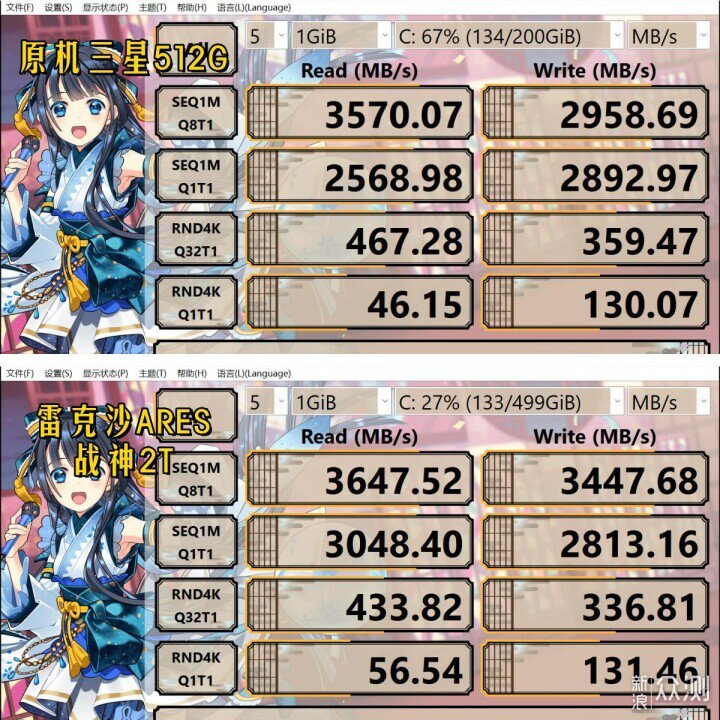
ATTO:讀取速度為3.46GB/s(即3510MB/s),寫入速度為2.24GB/s(即2275MB/s)。
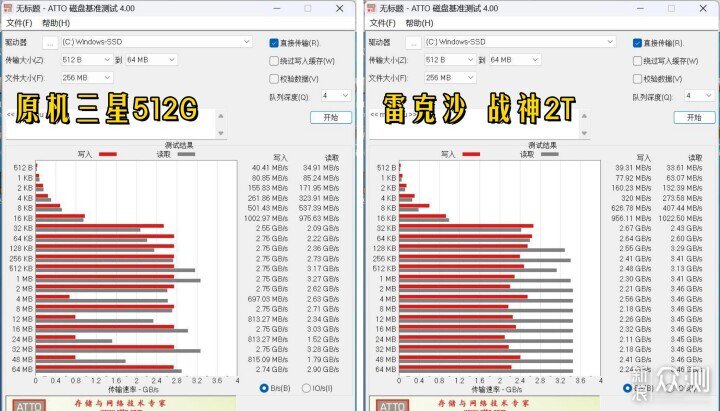
外接移動硬盤盒:
硬盤盒用的是海康威視MDS2
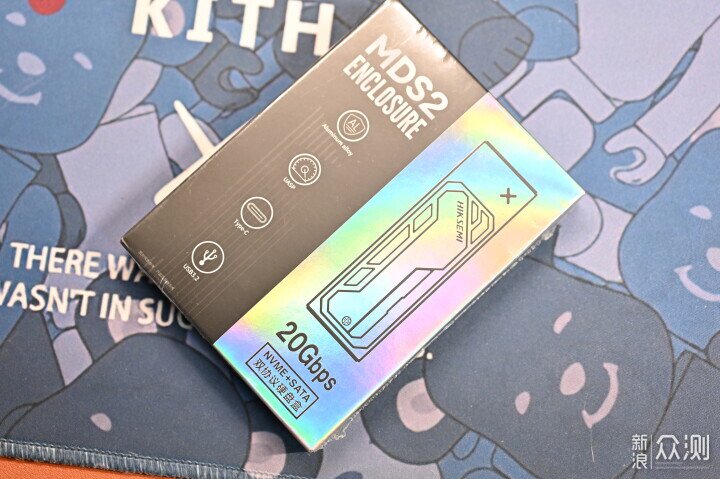
安裝2280硬盤無需使用螺絲,自帶固定膠頭

自帶RGB呼吸燈

CrystalDiskMark SEQ1M Q8T1:讀取速度為417.67MB/s,寫入速度為375.65MB/s。
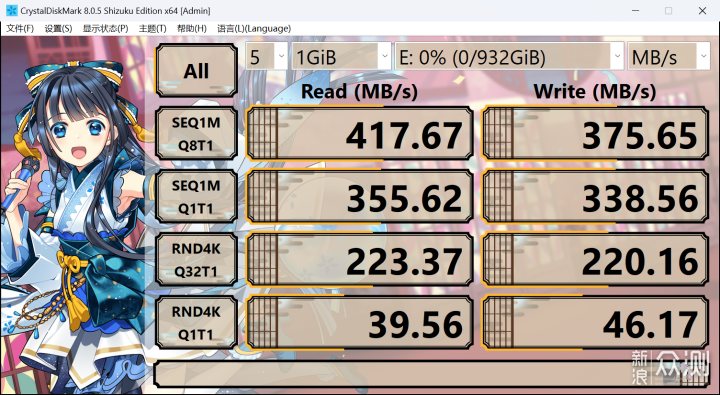
ATTO:讀取速度為356.26MB/s,寫入速度為399.11MB/s。
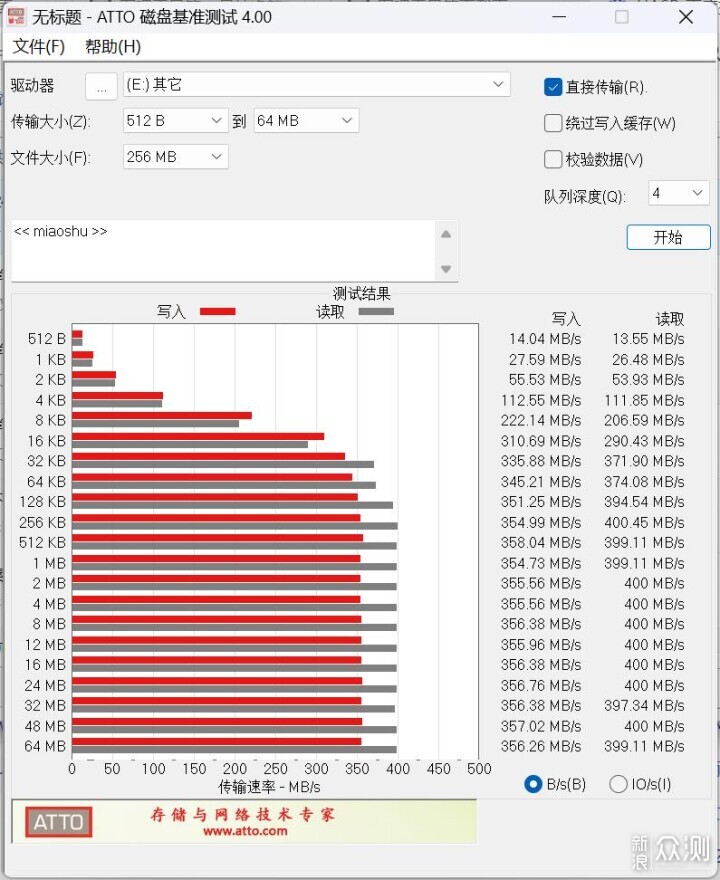
小結:
整體穩定性要比原裝Samsung好一些,但是也有可能原盤基本快滿的原因,在整個測試中使用CrystalDiskInfo查看一下,Samsung原盤最高溫度70℃,雷克沙最高溫度69℃,差別不大。不過測試硬盤真是費讀取和寫入壽命啊
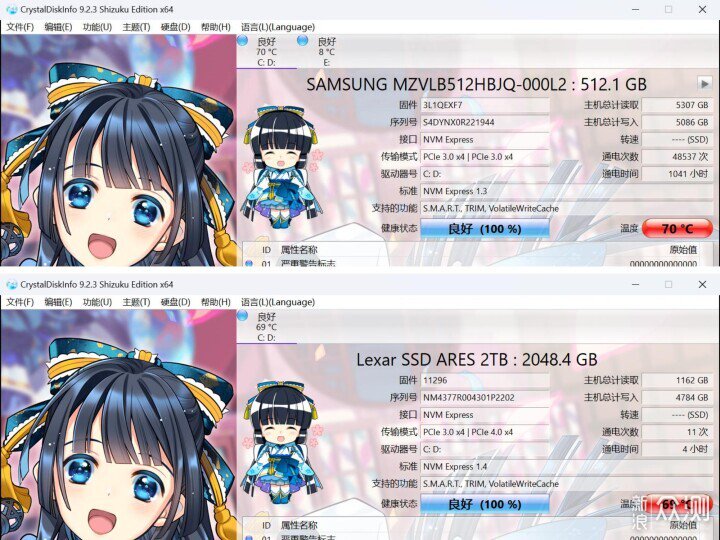
總結
以上就是整個無損備份系統,更換2021款聯想小新Air硬盤的完整過程了。在更換中,深刻體會到了“木桶理論”,硬盤的速度不僅取決於硬盤本身的性能,還受限於主板上的硬盤接口規格。同樣,硬盤盒的速度也受限於電腦的接口速度。因此,選擇合適的硬盤和配件,是實現最佳性能的關鍵,還能少花錢,哈哈哈。




















